电脑正在配置更新怎么取消 Windows配置自动更新关闭方法
更新时间:2024-03-31 12:55:00作者:xtliu
电脑正在配置更新怎么取消?Windows系统自动更新可能会在你使用电脑时进行配置更新,影响使用体验,为了避免这种情况,可以通过关闭自动更新来取消配置更新。下面我们来介绍一下Windows配置自动更新关闭的方法。
步骤如下:
1.点击电脑桌面左下角的“搜索”阿按钮,如图所示。
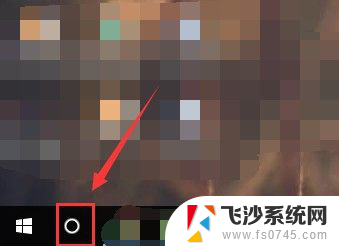
2.在搜索框中输入“gpedit.msc”内容,输入内容后按enter键开始搜索。点击搜索结果中的“编辑组策略”按钮。
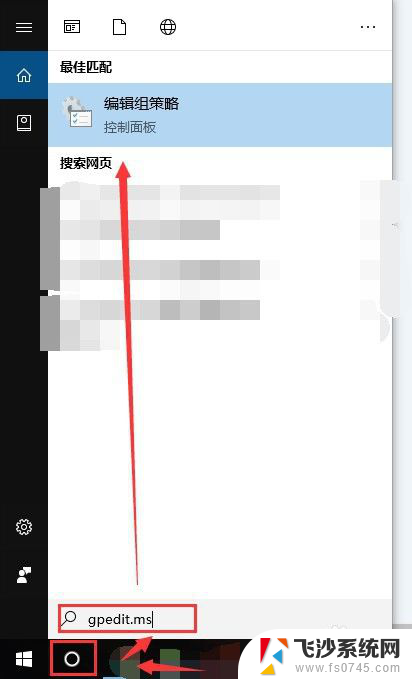
3.在编辑组策略页面中,点击“计算机配置”按钮。在计算机配置按钮中选择“管理模板”文件夹。
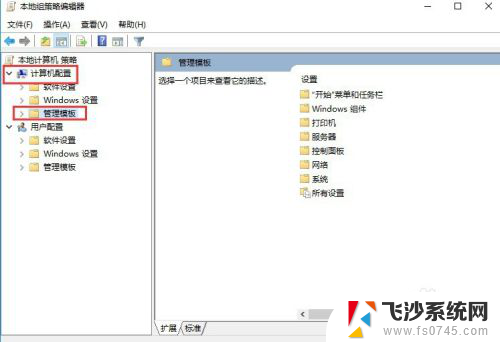
4.打开管理模板文件夹,在文件夹中找到“Windows组件”文件夹。
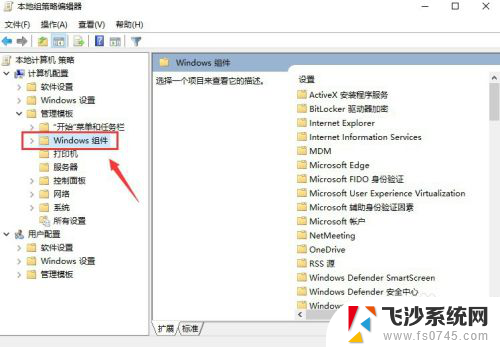
5.打开Windows组件文件夹,在文件夹中找到“Windows更新”文件。在Windows更新文件夹中选择“配置自动更新”按钮。
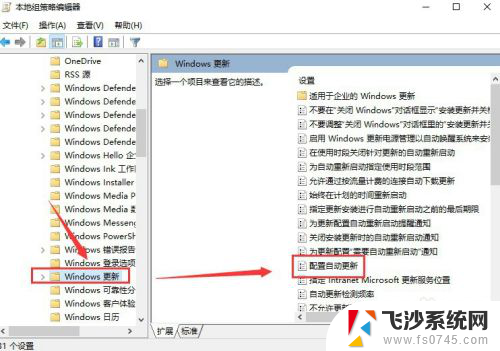
6.双击“配置自动更新”按钮,在配置自动更新页面中,选择“已禁用”按钮,如图所示。选中之后点击窗口右下角的“确定”按钮,即可关闭关闭Windows配置自动更新。
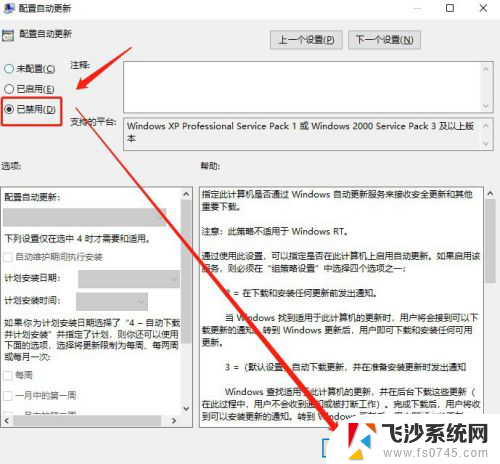
以上就是电脑正在配置更新怎么取消的全部内容,有遇到这种情况的用户可以按照小编的方法来进行解决,希望能够帮助到大家。
- 上一篇: wps怎么换底图 wps底图怎么换
- 下一篇: 怎么取消只读文件 取消文件只读属性步骤
电脑正在配置更新怎么取消 Windows配置自动更新关闭方法相关教程
-
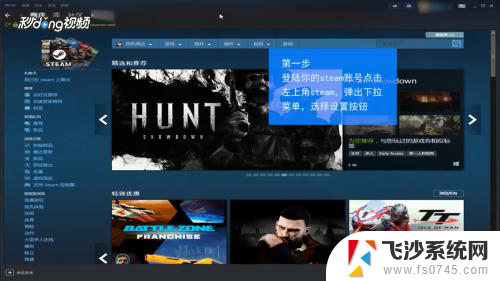 怎么取消steam自动更新 Steam如何关闭自动更新设置
怎么取消steam自动更新 Steam如何关闭自动更新设置2023-12-14
-
 关闭windows自动更新的方法 笔记本电脑关闭自动更新方法
关闭windows自动更新的方法 笔记本电脑关闭自动更新方法2024-10-15
-
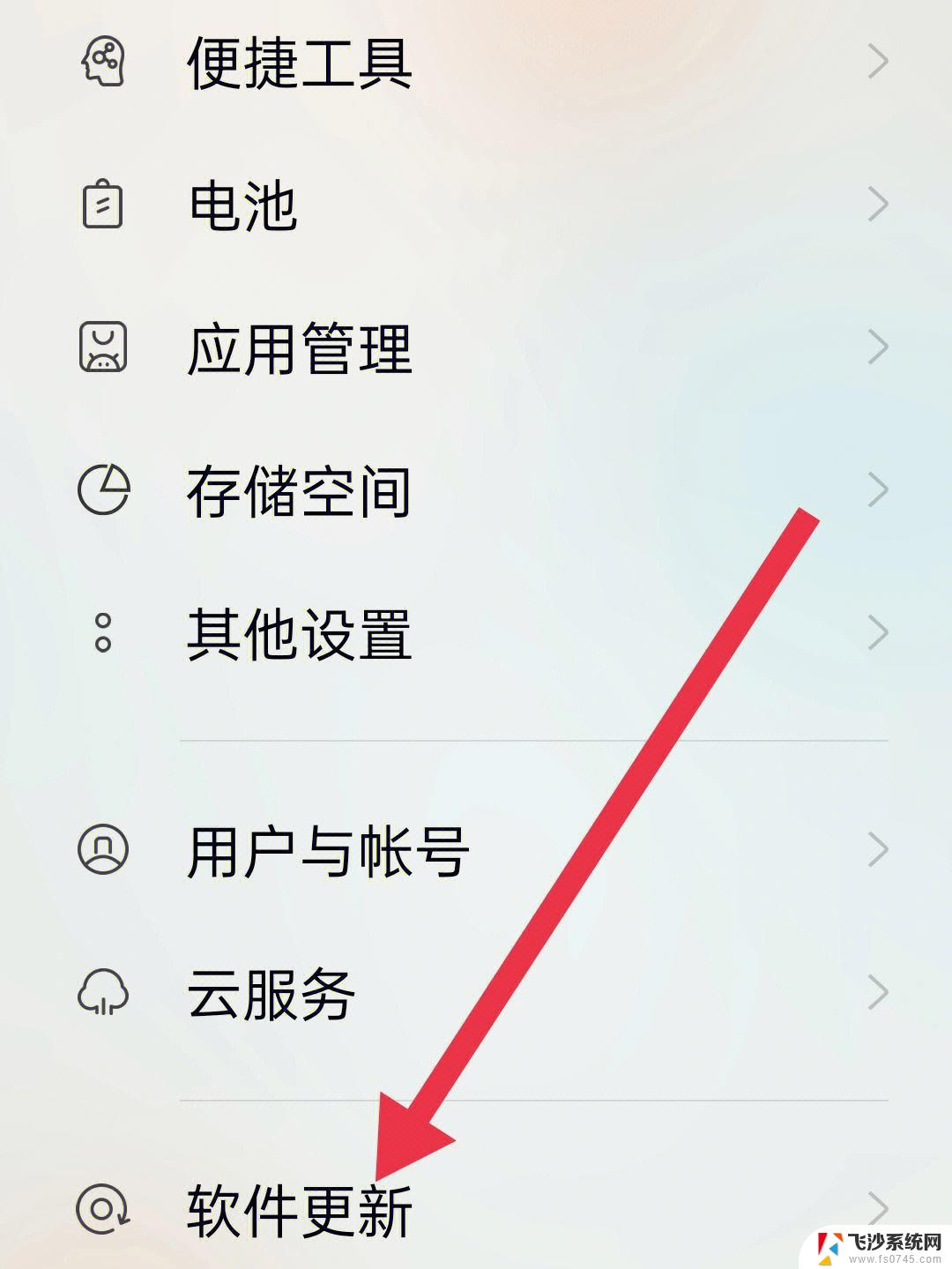 oppoa8怎么关闭自动更新 oppo手机关闭应用自动更新方法
oppoa8怎么关闭自动更新 oppo手机关闭应用自动更新方法2024-09-09
-
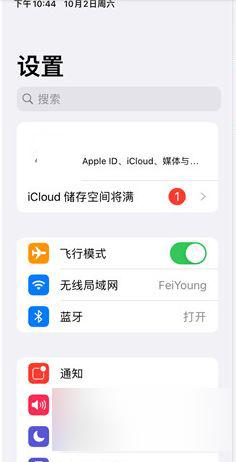 ipad系统更新怎么取消 iPad自动更新系统如何关闭
ipad系统更新怎么取消 iPad自动更新系统如何关闭2024-06-12
- 戴尔电脑更新怎么关闭自动更新 戴尔电脑关闭自动更新系统方法
- windows关闭驱动更新 如何关闭Windows 10自动更新驱动程序
- windows不自动更新怎么设置 怎样设置电脑不自动更新
- 联想怎么取消自动更新系统 联想电脑自动更新关闭步骤
- edge 关闭自动更新 新版Edge浏览器如何关闭自动更新
- 苹果13app自动更新怎么设置 苹果App Store自动更新设置方法
- 文档开始栏隐藏了怎么恢复 word开始栏如何隐藏
- 笔记本电脑调节亮度不起作用了怎么回事? 笔记本电脑键盘亮度调节键失灵
- 笔记本关掉触摸板快捷键 笔记本触摸板关闭方法
- 电视看看就黑屏怎么回事 电视机黑屏突然没图像
- word文档选项打勾方框怎么添加 Word中怎样插入一个可勾选的方框
- 宽带已经连接上但是无法上网 电脑显示网络连接成功但无法上网怎么解决
电脑教程推荐
- 1 笔记本电脑调节亮度不起作用了怎么回事? 笔记本电脑键盘亮度调节键失灵
- 2 笔记本关掉触摸板快捷键 笔记本触摸板关闭方法
- 3 word文档选项打勾方框怎么添加 Word中怎样插入一个可勾选的方框
- 4 宽带已经连接上但是无法上网 电脑显示网络连接成功但无法上网怎么解决
- 5 iphone怎么用数据线传输文件到电脑 iPhone 数据线 如何传输文件
- 6 电脑蓝屏0*000000f4 电脑蓝屏代码0X000000f4解决方法
- 7 怎么显示回车符号 Word如何显示换行符
- 8 cad2020快捷工具栏怎么调出来 AutoCAD2020如何显示工具栏
- 9 微信怎么图片和视频一起发 微信朋友圈怎么一起发图片和视频
- 10 qq电脑登陆需要手机验证怎么取消 电脑登录QQ取消手机验证步骤